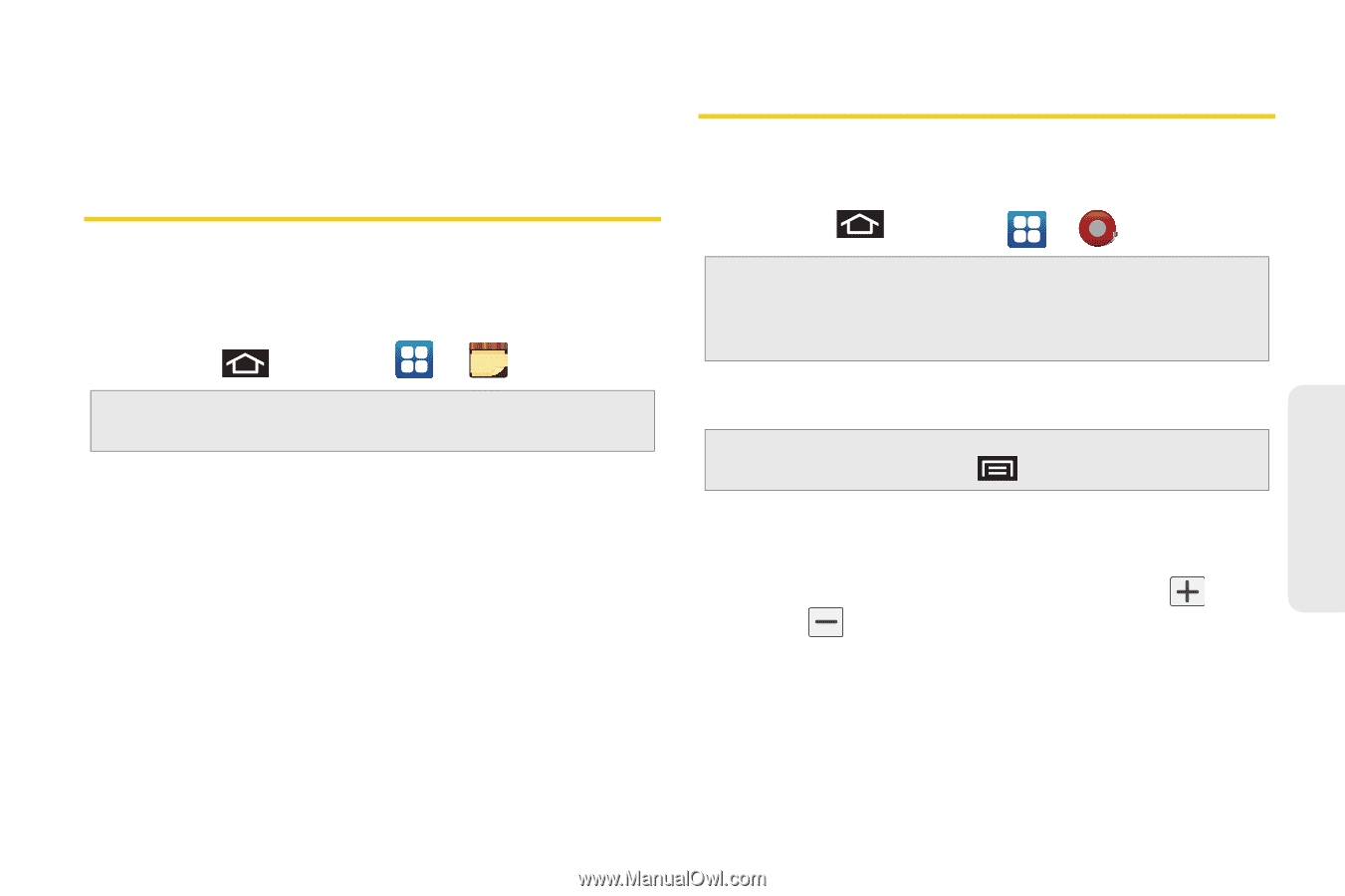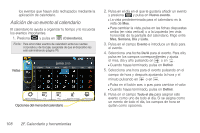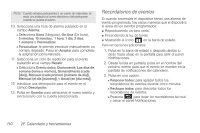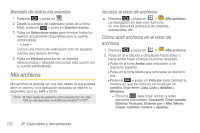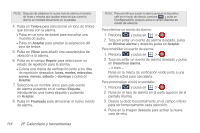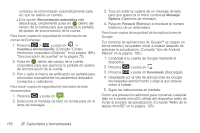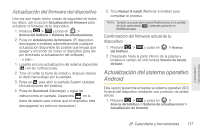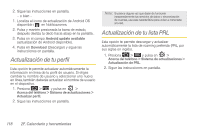Samsung SPH-D700 User Manual (user Manual) (ver.f6) (Spanish) - Page 127
Nota, Alarma
 |
View all Samsung SPH-D700 manuals
Add to My Manuals
Save this manual to your list of manuals |
Page 127 highlights
3. Una vez que hayas localizado tu archivo, pulsa en el nombre del archivo para iniciar la aplicación asociada. Nota El dispositivo contiene una aplicación de notas que puedes usar para redactar y guardar recordatorios y notas que te ayudarán a estar organizado. Para componer una nota: 1. Presiona y pulsa en > (Nota). Nota: Si hay una nota anterior almacenada en el dispositivo, toca el botón Crear nota para crear una nueva nota. 2. Pulsa en el campo de texto en la pantalla e introduce tu texto deseado utilizando el teclado QWERTY o el teclado en pantalla. 3. Ajusta el color del papel pulsando en uno de los cinco colores disponibles. 4. Pulsa en Guardar para almacenar la nueva nota. Alarma El dispositivo posee un reloj de alarma integrado que tiene múltiples funciones de alarma. No hay límite para el número de eventos de alarma que se pueden crear. 1. Presiona y pulsa en > (Alarma). Nota: La primera vez que inicies la aplicación Alarma, habrá tres alarmas preestablecidas y configuradas en forma predeterminada, listas para que las personalices. En forma predeterminada, estas alarmas están desactivadas. 2. Para activar una alarma, pulsa en la marca de verificación a la derecha de la alarma. Nota: También se puede crear una nueva alarma desde la páginas de alarmas presionando > Agregar alarma. 3. Para editar una alarma, pulsa en la entrada y después pulsa en el campo Hora para ajustar la hora de la alarma. Ⅲ Ajusta la hora y los minutos pulsando en o en . Ⅲ Pulsa en el botón a.m. o p.m. para cambiar el valor. Ⅲ Cuando hayas terminado, pulsa en Definir. Calendario / Herramientas 2F. Calendario y herramientas 113